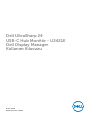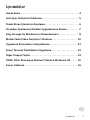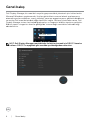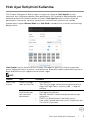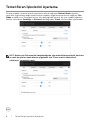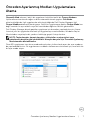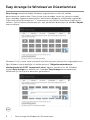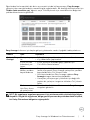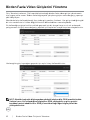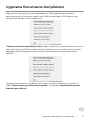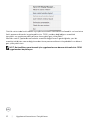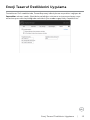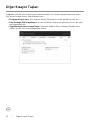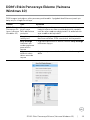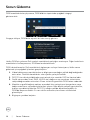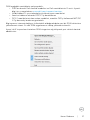Model: U2421E
Düzenleyici model: U2421Et
Dell UltraSharp 24
USB-C Hub Monitör - U2421E
Dell Display Manager
Kullanım Kılavuzu

NOT: NOT, ürününüzü daha iyi kullanmanıza yardımcı olacak önemli
bilgileri gösterir.
Telif hakkı © 2020 Dell Inc. veya yan kuruluşları. Tüm hakları saklıdır. Dell, EMC ve diğer ticari
markalar Dell Inc. veya yan kuruluşlarının ticari markalarıdır. Diğer ticari markalar ilgili sahiplerinin
ticari markaları olabilir.
2020 – 10
Rev. A00

İçindekiler
Genel bakış ............................................. 4
Hızlı Ayar İletişimini Kullanma ............................ 5
Temel Ekran İşlevlerini Ayarlama .......................... 6
Önceden Ayarlanmış Modları Uygulamalara Atama ..........7
Easy Arrange ile Windows’un Düzenlenmesi ............... 8
Birden Fazla Video Girişlerini Yönetme ................... 10
Uygulama Konumlarını Geriyükleme ......................11
Enerji Tasarruf Özelliklerini Uygulama .................... 13
Diğer Kısayol Tuşları .................................... 14
DDM’ı Etkin Pencereye Ekleme (Yalnızca Windows 10) ..... 15
Sorun Giderme ......................................... 16
İçindekiler | 3

4 | Genel bakış
Genel bakış
Dell Display Manager, bir monitörü veya bir grup monitörü yönetmek için kullanılan bir
Microsoft Windows uygulamasıdır. Seçilen görüntülerin manuel olarak ayarlanmasını,
otomatik ayarların atanması, enerji yönetimi, pencere organizasyonu, görüntü döndürme
ve seçilen Dell monitörlerindeki diğer özellikleri sağlar. Yükleme işleminden sonra, Dell
Display Manager sistem her başladığında çalışır ve simgesini bildirim tepsisine yerleştirir.
Bildirim tepsisi simgesinin üzerine geldiğinde sisteme bağlı monitörler hakkında bilgi
edinebilirsiniz.
Dell U2421HE - Standard
NOT: Dell Display Manager monitörünüz ile iletişim kurmak için DDC/CI kanalını
kullanır. DDC/CI’ın aşağıdaki gibi menüde ayarlandığından emin olun.

Hızlı Ayar İletişimini Kullanma | 5
Hızlı Ayar İletişimini Kullanma
Dell Display Managernin bidirim tepsisi simgesine tıklayarak Hızlı Ayarlar iletişim
kutusunu açın. Bilgisayara birden fazla desteklenen Dell monitörü bağlandığında, menü
kullanılarak belirli bir hedef monitör seçilebilir. Hızlı Ayarlar iletişim kutusu monitör
parlaklığının, kontrastın, pencere yerleşiminin ve benzerinin güvenilir bir şekilde
ayarlanmasını sağlar. Manuel Mod veya Oto Mod’u seçebilirsiniz ve ekran çözünürlüğü
değiştirilebilir.
Hızlı Ayarlar iletişim kutusu da Dell Display Managernin gelişmiş kullanıcı arayüzüne
erişim sağlayarak temel işlevlerin, ayarlanmasına, otomatik modun yapılandırılmasına ve
diğer özelliklere erişim sağlanmasına olanak sağlar.
NOT:
Özellik İşlev Açıklama
Hızlı DDM
Erişimi
DDM UI’yı çağır-
mak için hızlı tuş
• Ctrl+Shift+D
• Tüm Easy Arrange yerleşimlerine göz atmak için
Page Up/Page Down tuşunu ya da “>” öğesini
kullanın.
Çoklu monitör
kurulumlarında
tek monitörü
denetleme
• Monitör seçimi açılan kutusunda, seçili monitör
Dell logosunu gösterir.
• Monitör kendini sınama özelliği denetimini ger-
çekleştirin.
• DDM UI’yı denetlenecek monitöre taşıyın.
• Fare imleci altında bulunan miniUI’yı getirmek için
Ctrl+Shift+D’ye basın.

6 | Temel Ekran İşlevlerini Ayarlama
Temel Ekran İşlevlerini Ayarlama
Önayar modunu manuel olarak seçmenize olanak sağlayan Manuel Modu seçebilir
veya aktif uygulamaya bağlı olarak önayar modunu uygulamanıza olanak sağlayan Oto
Modu seçebilirsiniz. Ekrandaki mesaj, her değiştiğinde mevcut ön ayar modunu gösterir.
Seçilen monitörün Parlaklığı ve Kontrastı da doğrudan Temel sekmesinden ayarlanabilir.
NOT: Birden çok Dell monitörü bağlandığında, tüm monitörlere parlaklık, kontrast
ve renk ön ayarları kontrollerini uygulamak için “Ekran matrisi kontrolünü
etkinleştir” seçeneğini seçin.

Önceden Ayarlanmış Modları Uygulamalara Atama | 7
Önceden Ayarlanmış Modları Uygulamalara
Atama
Otomatik Mod sekmesi, belirli bir uygulama ile birlikte belirli bir Önayar Modunu
ilişkilendirmenize olanak sağlar ve bunu otomatik olarak uygular. Oto Modu
etkinleştirildiğinde, ilgili uygulamalar etkinleştirildiğinde Dell Display Manager ilgili
Önayar Moduna otomatik olarak geçer. Belirli bir uygulamaya atanan Önayar Modu her
bağlı monitör ile aynı olabilir veya bir monitörden diğerine farklılık gösterebilir.
Dell Display Manager birçok popüler uygulama için önceden yapılandırılmıştır. Atama
listesine yeni bir uygulama eklemek için uygulamayı masaüstünden, Windows Başlat
Menüsünden veya başka bir yerden sürükleyip geçerli listeye bırakın.
NOTE: Toplu dosyalar, komut dosyaları, yükleyiciler ve zip arşivleri veya
paketlenmiş dosyalar gibi yürütülebilir olmayan dosyalar için Önceden Ayarlanmış
Mod atamaları desteklenmez.
Direct3D uygulaması tam ekran modunda çalışırken, kullanılacak oyun ön ayar modunu
da yapılandırabilirsiniz. Bir uygulamanın modunu kullanmasını önlemek için, ona farklı bir
ön ayar modu atayın.

8 | Easy Arrange ile Windows’un Düzenlenmesi
Easy Arrange ile Windows’un Düzenlenmesi
Easy Arrange masaüstünüzdeki Windows uygulamalarınızı etkin bir şekilde
düzenlemenize yardım eder. Önce işinize uyan önceden tanımlı bir yerleşim modeli
seçin, ardından uygulama pencerelerini tanımlanmış bölgelere sürüklemeniz gereklidir.
Daha fazla yerleşim bulmak için “>” tuşuna basın veya Sayfa Yukarı/Sayfa Aşağı tuşunu
kullanın. Özel bir düzen oluşturmak için, açık pencereleri düzenleyin ve ardından Kaydet
üzerine tıklayın.
Windows 10 için, herbir sanal masaüstü için farklı pencere yerleşimleri uygulayabilirsiniz.
Eğer Windows şipşak özelliğini sık kullanıyorsanız, “Bölge konumlandırmayı
etkinleştirmek için SHIFT tuşuna basılı tutun” öğesini seçebilirsiniz. Bu, Windows
şipşağa Easy Arrange için öncelik verir. Ardından Easy Arrange konumlandırmayı
kullanmak için Shift tuşuna basmanız gerekecektir.

Easy Arrange ile Windows’un Düzenlenmesi | 9
Eğer birden fazla monitörü bir dizin veya matris içinde kullanıyorsanız, Easy Arrange
yerleşimi tüm monitörlerde bir masaüstü gibi uygulanabilir. Bu özelliği etkinleştirmek için
“Birden fazla monitöre yay” öğesini seçin. Etkinleştirmek için monitörlerinizi doğru bir
şekilde düzenlemeniz gereklidir.
Easy Arrange kullanımı için başka gelişmiş yöntemler vardır. Aşağıdaki tabloya bakınız.
Özellik İşlev Açıklama
Gelişmiş Easy
Arrange
Özel yerleşmiş-
ler
• 5 Easy Arrange şablonu kaydedin ve adlandırın.
• x*y şablonlarını yapılandırın.
5 ESK (en son
kullanılan) yer-
leşimi
• 5 ESK yerleşimi arasında geçiş yapmak için
Ctrl+Shift+Home’a basın.
Çalışırken
bölüm yeniden
boyutlandırma
• Bir yerleşimdeki hücrelerin boyut ve sayılarını ayar-
lamak için geçerli Easy Arrange yerleşimini yeniden
boyutlandırırken Ctrl’yi basılı tutun.
• Yeni biçimlendirilen Easy Arrange şablonu Easy
Arrange simgesi konumuna kaydedilir.
• Varsayılan yerleşime geri yüklemek için değişiklik
yapılan bir yerleşim simgesine tıklarken Ctrl’yi basılı
tutun.
Portre modu
için Easy Arran-
ge yerleşimleri
• Monitör döndürülürken Portre modu Easy Arrange
simgeleri gösterilir.
NOT: Bir uygulama, uygulama penceresi için minimum etkin çözünürlüğe ihtiyaç
duyabilir. Bu gibi bir uygulama, bölge gerekli pencere boyutundan daha küçükse,
bir Kolay Düzenleme bölgesine sığmayabilir.

10 | Birden Fazla Video Girişlerini Yönetme
Birden Fazla Video Girişlerini Yönetme
Giriş Yöneticisi sekmesi, Dell monitörünüze bağlı birden fazla video girişini yönetmeniz
için uygun yollar sunar. Birden fazla bilgisayarla çalışırken girişler arasında geçiş yapmayı
çok kolaylaştırır.
Monitörünüzün kullanabileceği tüm video giriş portları listelenir. Her girişe istediğiniz gibi
bir isim verebilirsiniz. Lütfen değişikliklerinizi düzenledikten sonra kaydedin.
Sık kullandığınız girişe hızlı bir şekilde geçmek için bir kısayol tuşu ve sık sık aralarında
çalışıyorsanız iki giriş arasında geçiş yapmak için başka bir kısayol tuşu tanımlayabilirsiniz.
Herhangi bir giriş kaynağına geçmek için açılır listeyi kullanabilirsiniz.
NOT: Monitör başka bir bilgisayardan görüntü izlerken bile DDM monitörünüzle
iletişim kurar. Sık kullandığınız bilgisayara DDM yükleyebilir ve giriş geçişini
buradan kontrol edebilirsiniz. DDM'yi monitöre bağlı diğer bilgisayarlara da
yükleyebilirsiniz.

Uygulama Konumlarını Geriyükleme | 11
Uygulama Konumlarını Geriyükleme
Bilgisayarınızı monitör(lere) tekrar bağladığınızda DDM uygulama pencerelerini
konumlarına geri yüklemenize yardım eder. Bildirim tepsisinde DDM simgesini sağ
tıklayarak bu özelliğe hızlıca erişebilirsiniz.
“Pencere yerleşimini otomatik geri yükle” öğesini seçerseniz, uygulama pencerelerinizin
konumları izlenir ve DDM tarafından hatırlanır. Bilgisayarınızı monitör(ler)inize yeniden
bağladığınızda DDM uygulama pencerelerini orijinal konumlarına otomatik olarak
yerleştirir.
Uygulama pencerelerinizi taşıdıktan sonar favori yerleşiminize dönmek isterseniz, ilk
olarak “Mevcut pencere yerleşiminizi kaydedin” ve ardından “Kaydettiğiniz pencere
düzenine geri yükleyin”.

12 | Uygulama Konumlarını Geriyükleme
Günlük rutininizde farklı model veya çözünürlükteki monitörleri kullanabilir ve üzerlerine
farklı pencere düzenleri uygulayabilirsiniz. DDM, yeniden bağladığınız monitörü
tanıyabilir ve uygulama pozisyonlarını buna göre geri yükleyebilir.
Monitör matrisi yapılandırmasında bir monitör değiştirmeniz gerektiğinde, yeni bir
monitör takıldıktan sonra değiştirmeden önce pencere düzenini kaydedebilir ve düzeni
geri yükleyebilirsiniz.
NOT: Bu özellikten yararlanmak için uygulamalarınızı devam ettirmelisiniz. DDM
uygulamaları başlatmıyor.

Enerji Tasarruf Özelliklerini Uygulama | 13
Enerji Tasarruf Özelliklerini Uygulama
Desteklenen Dell modellerinde, PowerNap enerji dönüştürme seçenekleri sağlayan bir
Seçenekler sekmesi vardır. Monitörün parlaklığını minimum seviyeye ayarlamayı veya
ekran koruyucu etkinleştirildiğinde monitörü uyku moduna geçirmeyi seçebilirsiniz.

14 | Diğer Kısayol Tuşları
Diğer Kısayol Tuşları
Aşağıdaki işlemler için kısayol tuşları tanımlanabilir, bu işlemleri gerçekleştirmek üzere
hızlı erişim kısayol tuşları tanımlayabilirsiniz:
• Program kısayol tuşu: Hızlı Ayarlar iletişim kutusunu hızlı bir şekilde açmak için.
• Easy Arrange ESK kısayol tuşu: en son kullanılan 5 pencere yerleşimini hızlı bir şekil-
de uygulamak için.
• Uygulama penceresi kısayol tuşu: Otomatik Mod ve Easy Arrange altındaki seçe-
nekler için bir hızlı menü başlatmak üzere.

DDM’ı Etkin Pencereye Ekleme (Yalnızca Windows 10) | 15
DDM’ı Etkin Pencereye Ekleme (Yalnızca
Windows 10)
DDM simgesi çalıştığınız etkin pencereye eklenebilir. Aşağıdaki özelliklere erişmek için
kolay erişim simgesine tıklayın.
Özellik İşlev Açıklama
DDM’ı Etkin
Pencereye Ek-
leme (yalnızca
Windows 10)
Ön ayarı de-
ğiştirir veya
farklı bölümlere
yerleştirir
• DDM simgesi etkin pencereye eklenir ve kullanıcı
kolaylıkla pencere konumunda değişiklik yapabilir,
renk ön ayar modunu değiştirebilir ve otomatik ön
ayar modunu birleştirebilir.
Kısayol tuşu
tetikleyicisi
• Çalışan bir uygulama penceresinde Ctrl+Shift+Ins’e
basılması eklenen DDM menüsünü tetikleyecektir.
Easy Arrange
hücreleri ara-
sında uygulama
penceresini
taşıma
• Uygulama penceresini önceki/sonraki Easy Arrange
hücresine taşıyın.
Uygulama pen-
ceresini moni-
törler arasında
taşıma
• Uygulama penceresini önceki/sonraki ekrana gön-
derin.

16 | Sorun Giderme
Sorun Giderme
DDM monitörünüzle çalışmazsa, DDM bildirim tepsinizde aşağıdaki simgeyi
gösterecektir.
Simgeye tıklayın, DDM daha ayrıntılı bir hata mesajı gösterir.
Lütfen DDM'nin yalnızca Dell markalı monitörlerle çalıştığını unutmayın. Diğer üreticilerin
monitörlerini kullanıyorsanız, DDM bunları desteklemez.
DDM, desteklenen bir Dell monitörünü algılamıyor ve/veya iletemiyorsa, lütfen sorun
gidermek için aşağıdaki işlemleri gerçekleştirin:
1. Video kablosunun monitörünüze ve bilgisayarınıza doğru şekilde bağlandığından
emin olun. Özellikle konektörler sıkıca yerine yerleştirilmelidir.
2. DDC/CI'nin etkinleştirildiğinden emin olmak için monitör OSD'sini kontrol edin.
3. Grafik satıcısından (Intel, AMD, NVIDIA vb.) doğru ve en son ekran sürücüsüne
sahip olduğunuzdan emin olun. Ekran sürücüsü genellikle DDM hatası nedenidir.
4. Monitör ve grafik bağlantı noktası arasındaki tüm yerleştirme istasyonlarını veya
kablo uzatıcılarını veya dönüştürücüleri çıkarın. Bazı düşük maliyetli genişleticiler,
hub'lar veya dönüştürücüler DDC/CI'yi doğru şekilde desteklemeyebilir ve
DDM'de başarısız olabilir. En son sürüm mevcutsa, bu cihazın sürücüsünü
güncelleyin.
5. Bilgisayarı yeniden başlatın.

Sorun Giderme | 17
DDM aşağıdaki monitörlerle çalışmayabilir:
• 2013'ten önceki Dell monitör modelleri ve Dell monitörlerinin D serisi. Ayrıntılı
bilgi için, şuraya bakınız www.dell.com/support/monitors.
• Nvidia tabanlı G-sync teknolojisini kullanan oyun monitörleri
• Sanal ve kablosuz ekranlar DDC/CI'yi desteklemez
• DP 1.2 monitörlerinin bazı erken modelleri, monitör OSD'yi kullanarak MST/DP
1.2'yi devre dışı bırakması gerekebilir
Bilgisayarınız internete bağlıysa, kullanılabilir olduğunda daha yeni bir DDM sürümüne
yükseltmeniz istenir. En son DDM uygulamasını indirip yüklemeniz önerilir.
Ayrıca ‘shift’ tuşunu basılı tutarken DDM simgesine sağ tıklayarak yeni sürümü kontrol
edebilirsiniz.
-
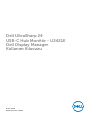 1
1
-
 2
2
-
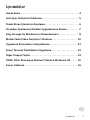 3
3
-
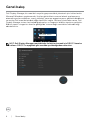 4
4
-
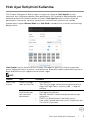 5
5
-
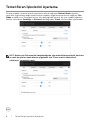 6
6
-
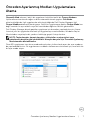 7
7
-
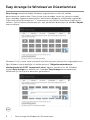 8
8
-
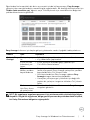 9
9
-
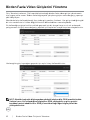 10
10
-
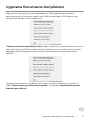 11
11
-
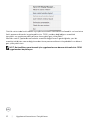 12
12
-
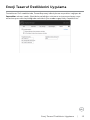 13
13
-
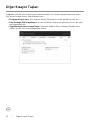 14
14
-
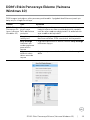 15
15
-
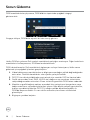 16
16
-
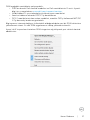 17
17